Bạn muốn biến dữ liệu khô khan trong Excel thành những biểu đồ trực quan, dễ hiểu? Bài viết này sẽ hướng dẫn bạn cách vẽ 2 loại biểu đồ phổ biến nhất trong Excel: biểu đồ cột và biểu đồ tròn.
Biểu đồ cột: Thể hiện sự thay đổi theo thời gian hoặc so sánh giữa các nhóm
Biểu đồ cột là lựa chọn hoàn hảo để thể hiện sự thay đổi của dữ liệu theo thời gian hoặc so sánh dữ liệu giữa các nhóm khác nhau. Mỗi cột trong biểu đồ đại diện cho một giá trị cụ thể, giúp bạn dễ dàng nhận biết sự chênh lệch và xu hướng của dữ liệu.
Cách vẽ biểu đồ cột trong Excel:
- Chuẩn bị dữ liệu: Nhập dữ liệu của bạn vào bảng tính Excel. Đảm bảo dữ liệu được sắp xếp logic theo cột và hàng, với tiêu đề rõ ràng cho mỗi cột và hàng.
- Chọn vùng dữ liệu: Bôi đen toàn bộ vùng dữ liệu bạn muốn hiển thị trên biểu đồ cột.
- Chèn biểu đồ cột: Vào tab Insert trên thanh công cụ, chọn biểu tượng Column Chart. Chọn loại biểu đồ cột bạn muốn sử dụng (cột đơn, cột nhóm, cột chồng…).
- Tùy chỉnh biểu đồ: Sau khi chèn biểu đồ, bạn có thể tùy chỉnh nhiều yếu tố để biểu đồ hiển thị đẹp mắt và dễ hiểu hơn như:
- Tiêu đề biểu đồ: Thêm tiêu đề mô tả nội dung biểu đồ.
- Tên trục: Thêm tên cho trục hoành và trục tung để thể hiện rõ ràng ý nghĩa của dữ liệu.
- Chú thích: Thêm chú thích để phân biệt các nhóm dữ liệu trên biểu đồ.
- Màu sắc và kiểu dáng: Thay đổi màu sắc và kiểu dáng của các cột, nền biểu đồ, font chữ… để biểu đồ trông thu hút và phù hợp với mục đích sử dụng.
 Cách vẽ biểu đồ cột trong Excel
Cách vẽ biểu đồ cột trong Excel
Biểu đồ tròn: Thể hiện tỷ lệ phần trăm của mỗi thành phần trong tổng thể
Biểu đồ tròn, còn được gọi là biểu đồ hình bánh, là lựa chọn tối ưu khi bạn muốn thể hiện tỷ lệ phần trăm của mỗi thành phần trong tổng thể. Mỗi phần trong biểu đồ tròn đại diện cho một phần trăm nhất định, giúp bạn dễ dàng so sánh tỷ trọng của các thành phần với nhau.
Cách vẽ biểu đồ tròn trong Excel:
- Chuẩn bị dữ liệu: Tương tự như biểu đồ cột, hãy nhập dữ liệu vào bảng tính Excel với tiêu đề rõ ràng cho mỗi cột và hàng.
- Chọn vùng dữ liệu: Bôi đen vùng dữ liệu bạn muốn hiển thị trên biểu đồ tròn. Lưu ý rằng biểu đồ tròn chỉ hiển thị được một chuỗi dữ liệu duy nhất.
- Chèn biểu đồ tròn: Vào tab Insert trên thanh công cụ, chọn biểu tượng Pie Chart. Chọn loại biểu đồ tròn bạn muốn sử dụng (hình tròn 2D, 3D, dạng cắt…).
- Tùy chỉnh biểu đồ: Sau khi chèn biểu đồ, bạn có thể tùy chỉnh:
- Tiêu đề biểu đồ: Thêm tiêu đề mô tả nội dung biểu đồ.
- Chú thích: Thêm chú thích để phân biệt các thành phần trên biểu đồ.
- Màu sắc và kiểu dáng: Thay đổi màu sắc của các phần, nền biểu đồ, font chữ…
- Hiển thị phần trăm: Chọn hiển thị phần trăm trực tiếp trên biểu đồ để dễ dàng so sánh.
 Cách vẽ biểu đồ tròn trong Excel
Cách vẽ biểu đồ tròn trong Excel
Kết luận
Vẽ biểu đồ trong Excel là một kỹ năng đơn giản nhưng vô cùng hữu ích, giúp bạn trình bày dữ liệu một cách trực quan, sinh động và dễ hiểu. Bằng cách nắm vững cách vẽ 2 loại biểu đồ cơ bản là biểu đồ cột và biểu đồ tròn, bạn có thể tự tin ứng dụng vào công việc và học tập.
Câu hỏi thường gặp
1. Tôi có thể thay đổi loại biểu đồ sau khi đã vẽ không?
Có, bạn hoàn toàn có thể thay đổi loại biểu đồ sau khi đã vẽ bằng cách chọn biểu đồ, vào tab Design trên thanh công cụ và chọn loại biểu đồ mới.
2. Làm thế nào để thêm dữ liệu vào biểu đồ đã vẽ?
Bạn có thể thêm dữ liệu vào biểu đồ đã vẽ bằng cách cập nhật trực tiếp vào bảng dữ liệu gốc. Biểu đồ sẽ tự động cập nhật theo dữ liệu mới.
3. Tôi có thể sao chép biểu đồ sang các ứng dụng khác không?
Có, bạn có thể sao chép biểu đồ từ Excel sang các ứng dụng khác như Word, PowerPoint… bằng cách chọn biểu đồ và sử dụng lệnh Copy và Paste.
4. Làm thế nào để in biểu đồ với kích thước mong muốn?
Bạn có thể điều chỉnh kích thước biểu đồ trước khi in bằng cách chọn biểu đồ, vào tab Format trên thanh công cụ và điều chỉnh kích thước trong mục Size.
5. Tôi có thể tìm hiểu thêm về các loại biểu đồ khác ở đâu?
Bạn có thể tham khảo thêm các bài viết khác trên website của chúng tôi để tìm hiểu về các loại biểu đồ khác trong Excel.
Bạn cần hỗ trợ thêm?
Liên hệ với chúng tôi qua Số Điện Thoại: 02933878955, Email: [email protected] hoặc đến địa chỉ: QCRW+366, Vị Tân, Vị Thanh, Hậu Giang, Việt Nam. Đội ngũ chăm sóc khách hàng của chúng tôi luôn sẵn sàng hỗ trợ bạn 24/7.

